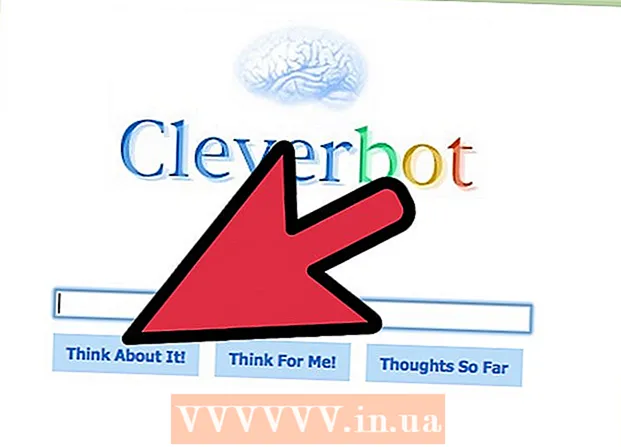लेखक:
Eugene Taylor
निर्माण की तारीख:
14 अगस्त 2021
डेट अपडेट करें:
1 जुलाई 2024

विषय
- कदम बढ़ाने के लिए
- भाग 1 का 4: पहला परिचय
- भाग 2 का 4: सॉफ्टवेयर स्थापित करना
- भाग 3 का 4: अपने लैपटॉप के साथ इंटरनेट का उपयोग करना
- भाग 4 का 4: अपने लैपटॉप के साथ रहना और काम करना
- टिप्स
- चेतावनी
लैपटॉप या नोटबुक के रूप में पोर्टेबल कंप्यूटर अधिक से अधिक शक्तिशाली होते जा रहे हैं, वे स्मार्टफोन और डेस्कटॉप कंप्यूटर के लिए एक आसान विकल्प हैं जब आप सड़क पर होते हैं और फिर भी काम करने में सक्षम होना चाहते हैं। पहली बार आपके हाथ में एक लैपटॉप होने पर, या जब आप किसी और के लैपटॉप का उपयोग कर रहे हों, तो लैपटॉप थोड़ा असहज महसूस कर सकता है। चिंता न करें - इस लेख में हम आपको दिखाएंगे कि लैपटॉप के साथ शुरुआत कैसे करें, और आप इसे जानने से पहले कभी और कुछ नहीं चाहते हैं।
कदम बढ़ाने के लिए
भाग 1 का 4: पहला परिचय
 यदि आप घर पर लैपटॉप का उपयोग कर रहे हैं, तो पावर आउटलेट ढूंढें और लैपटॉप के एडॉप्टर को पावर आउटलेट में प्लग करें। लैपटॉप में एक बैटरी होती है जो जल्दी से बाहर निकल सकती है, खासकर यदि आप अपने लैपटॉप का गहनता से उपयोग करते हैं। इसलिए प्लग को जितना संभव हो, प्लग में छोड़ दें, जब तक आप ऐसी जगह पर न हों जहां कोई आउटलेट न हो।
यदि आप घर पर लैपटॉप का उपयोग कर रहे हैं, तो पावर आउटलेट ढूंढें और लैपटॉप के एडॉप्टर को पावर आउटलेट में प्लग करें। लैपटॉप में एक बैटरी होती है जो जल्दी से बाहर निकल सकती है, खासकर यदि आप अपने लैपटॉप का गहनता से उपयोग करते हैं। इसलिए प्लग को जितना संभव हो, प्लग में छोड़ दें, जब तक आप ऐसी जगह पर न हों जहां कोई आउटलेट न हो।  अपने सामने टेबल / डेस्क पर नीचे की ओर लैपटॉप रखें। अंग्रेजी नाम "लैपटॉप" का अर्थ है कि आपके "गोद" (गोद) पर कंप्यूटर का उपयोग किया जा सकता है, लेकिन इसका मतलब यह नहीं है कि आपकी गोद हमेशा सबसे अच्छी या सही जगह है। अपनी कलाई और हाथों के लिए एक आरामदायक कोण खोजने की कोशिश करें - इसका मतलब है कि जब तक आप अपने लिए सबसे अच्छी स्थिति नहीं पाते तब तक लैपटॉप को इधर-उधर घुमाएं।
अपने सामने टेबल / डेस्क पर नीचे की ओर लैपटॉप रखें। अंग्रेजी नाम "लैपटॉप" का अर्थ है कि आपके "गोद" (गोद) पर कंप्यूटर का उपयोग किया जा सकता है, लेकिन इसका मतलब यह नहीं है कि आपकी गोद हमेशा सबसे अच्छी या सही जगह है। अपनी कलाई और हाथों के लिए एक आरामदायक कोण खोजने की कोशिश करें - इसका मतलब है कि जब तक आप अपने लिए सबसे अच्छी स्थिति नहीं पाते तब तक लैपटॉप को इधर-उधर घुमाएं। - लैपटॉप को नरम, भुलक्कड़ या बालों वाली सतहों पर न रखें, जो हवा के वेंट को अवरुद्ध कर सकते हैं। अधिकांश लैपटॉप में पंखे के पीछे उद्घाटन होते हैं, उचित संचालन सुनिश्चित करने के लिए, ये उद्घाटन मुक्त रहना चाहिए।
 स्क्रीन खोलें और सुनिश्चित करें कि आप स्क्रीन को आराम से देख सकते हैं। कई लैपटॉप में कुछ प्रकार के लॉक या लॉक होते हैं जिन्हें स्क्रीन खोलने से पहले आपको अनलॉक करना होगा।
स्क्रीन खोलें और सुनिश्चित करें कि आप स्क्रीन को आराम से देख सकते हैं। कई लैपटॉप में कुछ प्रकार के लॉक या लॉक होते हैं जिन्हें स्क्रीन खोलने से पहले आपको अनलॉक करना होगा। - यदि लैपटॉप खुलता नहीं है तो इसे जबरदस्ती न डालें आपको स्क्रीन खोलने के लिए बहुत अधिक बल का उपयोग करने की आवश्यकता नहीं है।
- स्क्रीन को बहुत दूर न खोलें। बेहतर है कि 45 डिग्री के कोण से आगे लैपटॉप न खोलें। यदि आप स्क्रीन को आगे भी खोलते हैं तो ढक्कन या काज क्षतिग्रस्त या टूट सकते हैं।
 पावर बटन ढूंढें और कंप्यूटर चालू करें। अधिकांश लैपटॉप में कीबोर्ड के ठीक पीछे स्थित पावर बटन होता है। पावर बटन को आमतौर पर "प्रतीक" पर सार्वभौमिक द्वारा पहचाना जाता है, एक चक्र जिसके माध्यम से एक लाइन होती है।
पावर बटन ढूंढें और कंप्यूटर चालू करें। अधिकांश लैपटॉप में कीबोर्ड के ठीक पीछे स्थित पावर बटन होता है। पावर बटन को आमतौर पर "प्रतीक" पर सार्वभौमिक द्वारा पहचाना जाता है, एक चक्र जिसके माध्यम से एक लाइन होती है।  लैपटॉप को बूट करने के लिए प्रतीक्षा करें। एक लैपटॉप पोर्टेबल होने के लिए डिज़ाइन किया गया है, लेकिन एक ही समय में यह विशेष हार्डवेयर वाला एक शक्तिशाली कंप्यूटर है, जो डेस्कटॉप कंप्यूटर या स्मार्टफोन से बूट होने की तुलना में अधिक समय तक बूटिंग करता है।
लैपटॉप को बूट करने के लिए प्रतीक्षा करें। एक लैपटॉप पोर्टेबल होने के लिए डिज़ाइन किया गया है, लेकिन एक ही समय में यह विशेष हार्डवेयर वाला एक शक्तिशाली कंप्यूटर है, जो डेस्कटॉप कंप्यूटर या स्मार्टफोन से बूट होने की तुलना में अधिक समय तक बूटिंग करता है।  अपने लैपटॉप के ट्रैकपैड का उपयोग करें। अधिकांश कंप्यूटरों पर यह कीबोर्ड के सामने एक समतल क्षेत्र होता है जिसे "कहा जाता है"ट्रैकपैड"जो स्पर्श करने के लिए प्रतिक्रिया करता है, इसलिए आप माउस के रूप में अपनी उंगली का उपयोग कर सकते हैं। कर्सर को स्थानांतरित करने के लिए ट्रैकपैड की सतह पर एक उंगली ले जाएं।
अपने लैपटॉप के ट्रैकपैड का उपयोग करें। अधिकांश कंप्यूटरों पर यह कीबोर्ड के सामने एक समतल क्षेत्र होता है जिसे "कहा जाता है"ट्रैकपैड"जो स्पर्श करने के लिए प्रतिक्रिया करता है, इसलिए आप माउस के रूप में अपनी उंगली का उपयोग कर सकते हैं। कर्सर को स्थानांतरित करने के लिए ट्रैकपैड की सतह पर एक उंगली ले जाएं। - कई ट्रैकपैड तथाकथित "मल्टी-टच" कार्यक्षमता का उपयोग करते हैं। उस स्थिति में, ट्रैकपैड अधिक उंगलियों के साथ स्पर्श करने के लिए अलग-अलग प्रतिक्रिया करता है, जिससे कई कार्य उपलब्ध होते हैं। ट्रैकपैड पर एक समय में एक, दो, या तीन अंगुलियों को घुमाकर प्रयोग करें और अपनी उंगलियों से कई तरह के इशारों को आज़माएं।
- लेनोवो लैपटॉप में अक्सर ट्रैकपैड के बजाय एक "ट्रैकपॉइंट" होता है: "जी" और "एच" कुंजी के बीच कीबोर्ड के केंद्र में एक छोटा, लाल, जॉयस्टिक जैसा बटन। इसे बहुत संवेदनशील एक उंगली जॉयस्टिक के रूप में सोचें।
- कुछ पुराने लैपटॉप में "ट्रैकबॉल" होता है। गेंद को घुमाकर, कर्सर स्क्रीन के पार चला जाता है।
- कुछ लैपटॉप में एक इंटरफ़ेस होता है जो एक पेन का उपयोग करता है। उस स्थिति में, एक पेन लैपटॉप से जुड़ा होता है। कर्सर को स्थानांतरित करने के लिए स्क्रीन पर पेन को स्थानांतरित करें और क्लिक करने के लिए पेन को स्क्रीन पर दबाएं।
- क्या आपको अपने लैपटॉप के पॉइंटिंग डिवाइस को छोटा और उपयोग करने में मुश्किल लगता है? आप हमेशा अपने लैपटॉप से माउस कनेक्ट कर सकते हैं। लैपटॉप पर एक यूएसबी पोर्ट की तलाश करें और यदि वांछित हो तो एक माउस कनेक्ट करें। लैपटॉप स्वचालित रूप से माउस को पहचानता है और आप तुरंत माउस का उपयोग करने में सक्षम होंगे।
 अपने प्राथमिक माउस बटन के रूप में बाएं ट्रैकपैड बटन का उपयोग करें। अधिकांश ट्रैकपैड आपको ट्रैकपैड के नीचे बाईं ओर स्थित बटन का उपयोग करने पर क्लिक करने की अनुमति देते हैं।
अपने प्राथमिक माउस बटन के रूप में बाएं ट्रैकपैड बटन का उपयोग करें। अधिकांश ट्रैकपैड आपको ट्रैकपैड के नीचे बाईं ओर स्थित बटन का उपयोग करने पर क्लिक करने की अनुमति देते हैं। - कुछ ट्रैकपैड आपको सतह को धीरे से टैप करके क्लिक करने की अनुमति देते हैं। प्रयोग - आप अपने लैपटॉप की कार्यक्षमताओं की खोज कर सकते हैं जो आपको पता नहीं था।
 द्वितीयक माउस बटन के रूप में अपने ट्रैकपैड पर सही बटन का उपयोग करें। अपने ट्रैकपैड पर दाहिने बटन को दबाने से एक "संदर्भ मेनू" आएगा या आप इसका उपयोग अन्य कार्यों को करने के लिए कर सकते हैं जिन्हें आप अपने माउस पर दाहिने बटन से जानते हैं।
द्वितीयक माउस बटन के रूप में अपने ट्रैकपैड पर सही बटन का उपयोग करें। अपने ट्रैकपैड पर दाहिने बटन को दबाने से एक "संदर्भ मेनू" आएगा या आप इसका उपयोग अन्य कार्यों को करने के लिए कर सकते हैं जिन्हें आप अपने माउस पर दाहिने बटन से जानते हैं।  पता करें कि आपके लैपटॉप का ऑप्टिकल ड्राइव कहां है। यदि आपका लैपटॉप नेटबुक नहीं है, तो संभवत: इसमें एक ऑप्टिकल ड्राइव बनाया गया है जिसका उपयोग आप सॉफ़्टवेयर स्थापित करने या संगीत चलाने के लिए कर सकते हैं। ऑप्टिकल ड्राइव आमतौर पर आपके लैपटॉप के दाईं या बाईं ओर स्थित होता है।
पता करें कि आपके लैपटॉप का ऑप्टिकल ड्राइव कहां है। यदि आपका लैपटॉप नेटबुक नहीं है, तो संभवत: इसमें एक ऑप्टिकल ड्राइव बनाया गया है जिसका उपयोग आप सॉफ़्टवेयर स्थापित करने या संगीत चलाने के लिए कर सकते हैं। ऑप्टिकल ड्राइव आमतौर पर आपके लैपटॉप के दाईं या बाईं ओर स्थित होता है। - विंडोज और मैक ओएस के तहत, आप ट्रे पर छोटे बटन दबाकर, या ऑप्टिकल डिस्क आइकन पर राइट-क्लिक करके और "हटाएं" का चयन करके ऑप्टिकल डिस्क खोल सकते हैं।
भाग 2 का 4: सॉफ्टवेयर स्थापित करना
 सुनिश्चित करें कि आपके लैपटॉप का सॉफ्टवेयर पुराना है। आपके लैपटॉप पर संभवतः पहले से ही कुछ बुनियादी कार्यक्रम स्थापित हैं: एक साधारण शब्द संसाधन कार्यक्रम, एक कैलकुलेटर और फ़ोटो आयात करने और साझा करने के लिए एक सरल कार्यक्रम। लैपटॉप में विशेष सॉफ़्टवेयर भी होते हैं जो शक्ति और चित्रमय इंटरफ़ेस को नियंत्रित करते हैं; आमतौर पर कई ड्राइवर अपडेट को लैपटॉप के इस्तेमाल से पहले डाउनलोड करना पड़ता है। थोड़े से ज्ञान के साथ, आप कंप्यूटर की क्षमताओं में काफी विस्तार करने के लिए अपने लैपटॉप में आसानी से सॉफ़्टवेयर जोड़ सकते हैं - कई मामलों में, यह मुफ़्त है।
सुनिश्चित करें कि आपके लैपटॉप का सॉफ्टवेयर पुराना है। आपके लैपटॉप पर संभवतः पहले से ही कुछ बुनियादी कार्यक्रम स्थापित हैं: एक साधारण शब्द संसाधन कार्यक्रम, एक कैलकुलेटर और फ़ोटो आयात करने और साझा करने के लिए एक सरल कार्यक्रम। लैपटॉप में विशेष सॉफ़्टवेयर भी होते हैं जो शक्ति और चित्रमय इंटरफ़ेस को नियंत्रित करते हैं; आमतौर पर कई ड्राइवर अपडेट को लैपटॉप के इस्तेमाल से पहले डाउनलोड करना पड़ता है। थोड़े से ज्ञान के साथ, आप कंप्यूटर की क्षमताओं में काफी विस्तार करने के लिए अपने लैपटॉप में आसानी से सॉफ़्टवेयर जोड़ सकते हैं - कई मामलों में, यह मुफ़्त है। - अगर आपके पास विंडोज वाला लैपटॉप है तो आपको अपने लैपटॉप का विंडोज वर्जन अपडेट करना होगा। विंडोज को अपडेट करने के लिए, आपका लैपटॉप विंडोज अपडेट सॉफ्टवेयर या निर्माता के खुद के सॉफ्टवेयर का उपयोग कर सकता है।
- यदि आप एक मैक का उपयोग कर रहे हैं, तो आप ऐप स्टोर में उपलब्ध अपडेट पा सकते हैं। Apple लैपटॉप पर अपडेट ढूंढना बहुत आसान है।
 दस्तावेज़, स्प्रेडशीट और प्रस्तुतियाँ बनाने और संपादित करने के लिए सॉफ़्टवेयर स्थापित करें। संभवतः आपके लैपटॉप पर अंतर्निहित सॉफ़्टवेयर बुनियादी संपादन और नोट लेने के लिए पर्याप्त है, लेकिन यदि आप गंभीर काम करना चाहते हैं तो आपको अधिक शक्तिशाली प्रोग्राम पैकेज की आवश्यकता है।
दस्तावेज़, स्प्रेडशीट और प्रस्तुतियाँ बनाने और संपादित करने के लिए सॉफ़्टवेयर स्थापित करें। संभवतः आपके लैपटॉप पर अंतर्निहित सॉफ़्टवेयर बुनियादी संपादन और नोट लेने के लिए पर्याप्त है, लेकिन यदि आप गंभीर काम करना चाहते हैं तो आपको अधिक शक्तिशाली प्रोग्राम पैकेज की आवश्यकता है। - OpenOffice सॉफ्टवेयर पैकेज में वर्ड प्रोसेसिंग, स्प्रेडशीट और प्रेजेंटेशन के प्रोग्राम होते हैं। यह विंडोज से ऑफिस के समान है, लेकिन ओपनऑफिस मुफ्त है।
- आप Google डॉक्स का भी उपयोग कर सकते हैं, जो कार्यालय सॉफ्टवेयर का एक ऑनलाइन विकल्प है। Google डॉक्स "क्लाउड" में काम करता है, इसलिए आपको केवल एक ब्राउज़र की आवश्यकता है, आपको किसी अन्य सॉफ़्टवेयर को स्थापित करने की आवश्यकता नहीं है। आप इसके साथ कई काम कर सकते हैं जिन्हें आप Microsoft Office या Openoffice से जानते हैं। यह निशुल्क है और इसमें कई प्रकार की कार्यक्षमताएँ हैं, विशेष रूप से उपयोगी यदि आप दूसरों के साथ दस्तावेज़ साझा करना चाहते हैं।
- यदि आप एक छात्र हैं तो आप छूट पर या मुफ्त में Microsoft कार्यालय प्राप्त करने में सक्षम हो सकते हैं। इससे पहले कि आप अपनी थैली में गहरी पहुँच से पहले जाँच करें।
 फ़ोटो को व्यवस्थित, संपादित और साझा करने के लिए सॉफ़्टवेयर स्थापित करें। आपके पास संभवतः पहले से ही आपके लैपटॉप पर सॉफ़्टवेयर इंस्टॉल है जिसके साथ आप ऐसा कर सकते हैं। यह त्वरित, आसान और कुछ मामलों में अपग्रेड करने के लिए स्वतंत्र है।
फ़ोटो को व्यवस्थित, संपादित और साझा करने के लिए सॉफ़्टवेयर स्थापित करें। आपके पास संभवतः पहले से ही आपके लैपटॉप पर सॉफ़्टवेयर इंस्टॉल है जिसके साथ आप ऐसा कर सकते हैं। यह त्वरित, आसान और कुछ मामलों में अपग्रेड करने के लिए स्वतंत्र है। - अपनी तस्वीरों को व्यवस्थित और साझा करने के लिए फोटो स्ट्रीम का उपयोग करें। यदि आपके पास एक आईफोन है या यदि आपके पास एक एप्पल लैपटॉप है, तो आप अपनी तस्वीरों को साझा करने के लिए फोटो स्ट्रीम का उपयोग कर सकते हैं।
- आप अपनी तस्वीरों को व्यवस्थित और साझा करने के लिए पिकासा का उपयोग कर सकते हैं। पिकासा Google द्वारा बनाया गया है और इसमें कई बुनियादी फ़ंक्शंस शामिल हैं जिन्हें आपको फ़ोटो संपादित करने की आवश्यकता हो सकती है, जैसे कि क्रॉपिंग, रीटचिंग, रंग बदलना और पैनोरमा बनाना।
भाग 3 का 4: अपने लैपटॉप के साथ इंटरनेट का उपयोग करना
 सुनिश्चित करें कि आपका होम नेटवर्क ठीक से काम कर रहा है। यदि आपके पास अभी तक घर पर इंटरनेट के साथ नेटवर्क नहीं है। आपका लैपटॉप एक शक्तिशाली पोर्टेबल कंप्यूटर है, लेकिन जब तक आप इंटरनेट से कनेक्ट नहीं होंगे तब तक आप इसके सभी कार्यों का उपयोग नहीं कर पाएंगे। इंटरनेट से आसानी से जुड़ने के लिए आपके पास संभवतः पहले से ही आपके लैपटॉप पर सॉफ्टवेयर इंस्टॉल है।
सुनिश्चित करें कि आपका होम नेटवर्क ठीक से काम कर रहा है। यदि आपके पास अभी तक घर पर इंटरनेट के साथ नेटवर्क नहीं है। आपका लैपटॉप एक शक्तिशाली पोर्टेबल कंप्यूटर है, लेकिन जब तक आप इंटरनेट से कनेक्ट नहीं होंगे तब तक आप इसके सभी कार्यों का उपयोग नहीं कर पाएंगे। इंटरनेट से आसानी से जुड़ने के लिए आपके पास संभवतः पहले से ही आपके लैपटॉप पर सॉफ्टवेयर इंस्टॉल है।  अपने लैपटॉप के ईथरनेट कनेक्शन का उपयोग करें। अधिकांश लैपटॉप में पीछे या किनारे पर एक ईथरनेट पोर्ट होता है जहां एक ईथरनेट केबल को प्लग किया जा सकता है। अपने राउटर या मॉडेम को अपने लैपटॉप से ईथरनेट केबल से कनेक्ट करें, आपका लैपटॉप अपने आप कनेक्शन को पहचान लेगा।
अपने लैपटॉप के ईथरनेट कनेक्शन का उपयोग करें। अधिकांश लैपटॉप में पीछे या किनारे पर एक ईथरनेट पोर्ट होता है जहां एक ईथरनेट केबल को प्लग किया जा सकता है। अपने राउटर या मॉडेम को अपने लैपटॉप से ईथरनेट केबल से कनेक्ट करें, आपका लैपटॉप अपने आप कनेक्शन को पहचान लेगा।  यदि आपके पास Apple लैपटॉप है, तो अपने Mac को इंटरनेट से जोड़ने के लिए Mac OS का उपयोग करें। आप वाईफाई के माध्यम से ईथरनेट केबल या वायरलेस तरीके से कनेक्ट कर सकते हैं।
यदि आपके पास Apple लैपटॉप है, तो अपने Mac को इंटरनेट से जोड़ने के लिए Mac OS का उपयोग करें। आप वाईफाई के माध्यम से ईथरनेट केबल या वायरलेस तरीके से कनेक्ट कर सकते हैं।  विंडोज का उपयोग करें अगर आपके पास विंडोज वाला लैपटॉप है तो इंटरनेट से कनेक्ट होने के लिए। यदि आप अपने लैपटॉप में एक नया या अलग वायरलेस कार्ड कनेक्ट कर रहे हैं, तो आपको विंडोज सॉफ़्टवेयर के बजाय कार्ड के सॉफ़्टवेयर का उपयोग करना पड़ सकता है।
विंडोज का उपयोग करें अगर आपके पास विंडोज वाला लैपटॉप है तो इंटरनेट से कनेक्ट होने के लिए। यदि आप अपने लैपटॉप में एक नया या अलग वायरलेस कार्ड कनेक्ट कर रहे हैं, तो आपको विंडोज सॉफ़्टवेयर के बजाय कार्ड के सॉफ़्टवेयर का उपयोग करना पड़ सकता है।  जब आप सड़क पर हों तो मुफ्त में वाईफाई नेटवर्क का उपयोग करें। कई स्कूल, पुस्तकालय और कैफे मुफ्त वाई-फाई प्रदान करते हैं, और आप अक्सर उन स्थानों पर वाई-फाई पा सकते हैं जहां आप इसकी उम्मीद नहीं करते हैं (जैसे सुपरमार्केट, बैंक और स्टेशन)।
जब आप सड़क पर हों तो मुफ्त में वाईफाई नेटवर्क का उपयोग करें। कई स्कूल, पुस्तकालय और कैफे मुफ्त वाई-फाई प्रदान करते हैं, और आप अक्सर उन स्थानों पर वाई-फाई पा सकते हैं जहां आप इसकी उम्मीद नहीं करते हैं (जैसे सुपरमार्केट, बैंक और स्टेशन)।
भाग 4 का 4: अपने लैपटॉप के साथ रहना और काम करना
 वायरलेस माउस का प्रयोग करें अपने लैपटॉप के साथ। एक बाहरी माउस आपके लैपटॉप पर काम करना आसान बना सकता है - फिर आपको ट्रैकपैड का उपयोग करने के लिए अपनी कलाई को एक अजीब कोण पर झुकना नहीं पड़ता है।
वायरलेस माउस का प्रयोग करें अपने लैपटॉप के साथ। एक बाहरी माउस आपके लैपटॉप पर काम करना आसान बना सकता है - फिर आपको ट्रैकपैड का उपयोग करने के लिए अपनी कलाई को एक अजीब कोण पर झुकना नहीं पड़ता है।  दूसरी स्क्रीन के साथ संयोजन में अपने लैपटॉप का उपयोग करें तो आप एक ही समय में दो स्क्रीन पर काम कर सकते हैं। आप दो स्क्रीन सेट कर सकते हैं ताकि आपको एक बड़ी स्क्रीन मिल जाए, या आप दोनों स्क्रीन पर समान दिखा सकते हैं (यदि आप प्रस्तुतियाँ देते हैं तो उपयोगी है)।
दूसरी स्क्रीन के साथ संयोजन में अपने लैपटॉप का उपयोग करें तो आप एक ही समय में दो स्क्रीन पर काम कर सकते हैं। आप दो स्क्रीन सेट कर सकते हैं ताकि आपको एक बड़ी स्क्रीन मिल जाए, या आप दोनों स्क्रीन पर समान दिखा सकते हैं (यदि आप प्रस्तुतियाँ देते हैं तो उपयोगी है)।  अपने लैपटॉप का उपयोग अपने टीवी पर फिल्में और तस्वीरें चलाने के लिए करें. कुछ लैपटॉप में एचडीएमआई या डीवी-आई कनेक्शन और एक डीवीडी या ब्लू-रे प्लेयर है। इस तरह आप अपने लैपटॉप से दोस्तों के टीवी पर उच्च रिज़ॉल्यूशन वाली फिल्में या श्रृंखला खेल सकते हैं।
अपने लैपटॉप का उपयोग अपने टीवी पर फिल्में और तस्वीरें चलाने के लिए करें. कुछ लैपटॉप में एचडीएमआई या डीवी-आई कनेक्शन और एक डीवीडी या ब्लू-रे प्लेयर है। इस तरह आप अपने लैपटॉप से दोस्तों के टीवी पर उच्च रिज़ॉल्यूशन वाली फिल्में या श्रृंखला खेल सकते हैं।  अपने लैपटॉप को एक बड़े, शक्तिशाली एमपी 3 प्लेयर में बदलने की क्षमता के साथ स्पीकर कनेक्ट करें। हो सकता है कि आपके लैपटॉप में भी डिजिटल ऑडियो, SPDIF या 5.1 सराउंड के लिए आउटपुट हों, तो आप एमपी 3 की तुलना में अधिक उच्च गुणवत्ता के साथ ध्वनि चला सकते हैं।
अपने लैपटॉप को एक बड़े, शक्तिशाली एमपी 3 प्लेयर में बदलने की क्षमता के साथ स्पीकर कनेक्ट करें। हो सकता है कि आपके लैपटॉप में भी डिजिटल ऑडियो, SPDIF या 5.1 सराउंड के लिए आउटपुट हों, तो आप एमपी 3 की तुलना में अधिक उच्च गुणवत्ता के साथ ध्वनि चला सकते हैं। - आप अपने लैपटॉप को अपनी कार स्टीरियो से कनेक्ट करने में सक्षम हो सकते हैं। लेकिन अगर आप सुरक्षित रूप से ड्राइव कर सकते हैं और एक ही समय में अपने लैपटॉप को संचालित नहीं कर सकते हैं, तो देखें, खतरनाक स्थिति पैदा हो सकती है।
 अपने लैपटॉप का उपयोग डेस्कटॉप कंप्यूटर के रूप में करें। यदि आप अपने लैपटॉप का उपयोग करना चाहते हैं जैसे कि यह एक सामान्य डेस्कटॉप कंप्यूटर था, तो आपको बस एक मॉनिटर, माउस, कीबोर्ड और स्पीकर कनेक्ट करना होगा।
अपने लैपटॉप का उपयोग डेस्कटॉप कंप्यूटर के रूप में करें। यदि आप अपने लैपटॉप का उपयोग करना चाहते हैं जैसे कि यह एक सामान्य डेस्कटॉप कंप्यूटर था, तो आपको बस एक मॉनिटर, माउस, कीबोर्ड और स्पीकर कनेक्ट करना होगा।
टिप्स
- अपने लैपटॉप को इस तरह सेट करें कि आप एक सही काम करने वाला आसन अपनाएं। लैपटॉप अक्सर डेस्कटॉप कंप्यूटर की तुलना में खराब होते हैं क्योंकि कीबोर्ड अक्सर छोटे होते हैं, जिससे आपकी कलाई एक विषम कोण पर झुक जाती है। सटीक रूप से क्योंकि लैपटॉप को कहीं भी रखा जा सकता है, वे अक्सर खराब काम करने वाले आसन का कारण बनते हैं।
- लैपटॉप को ले जाते समय हमेशा कवर या बैग का इस्तेमाल करें। लैपटॉप बहुत नाजुक होते हैं, आप आसानी से लैपटॉप को नुकसान पहुंचा सकते हैं यदि आप उन्हें एक सामान्य बैग में डालते हैं जिसमें पहले से ही अन्य चीजें हैं। एक अच्छी गुणवत्ता वाले नरम कवर में निवेश करें - या अपना खुद का बना लें यदि आपके पास एक स्वेटर बचा है।
चेतावनी
- नियमित बैकअप बनाएं। यदि आप अपने लैपटॉप पर बहुत काम करते हैं और कभी भी बैकअप नहीं लेते हैं, तो जल्दी या बाद में यह गलत हो जाएगा। सुनिश्चित करें कि आप नियमित रूप से बैकअप बनाते हैं, खासकर यदि आप पेशेवर रूप से लैपटॉप का उपयोग करते हैं।
- अपने लैपटॉप पर हमेशा नजर रखें। आपका लैपटॉप मूल्यवान, पोर्टेबल और रीसेल करना आसान है, जिससे यह चोरों का प्रिय शिकार बन जाता है। सड़क पर होने पर आवश्यक सावधानी बरतें और अपने लैपटॉप पर हमेशा नज़र रखें। अपनी कार में अपने लैपटॉप को सादे दृष्टि से न छोड़ें, और अपने परिवेश से अवगत रहें।
- अपने लैपटॉप पर कुछ भी मत बिखेरो! लैपटॉप में वेंटिलेशन के लिए उद्घाटन और एक खुला कीबोर्ड है जो एक गर्म और पैक इलेक्ट्रॉनिक सर्किट के ऊपर बैठता है - इसके ऊपर कॉफी डालना नाटकीय परिणाम हो सकता है। वारंटी आमतौर पर इस प्रकार की क्षति को कवर नहीं करती है। इसलिए कभी भी अपने लैपटॉप के पास एक पेय न रखें - इसे टेबल या डेस्क के अंत में रखें, या यदि संभव हो तो किसी अन्य टेबल पर भी रखें।
- अपना लैपटॉप कभी मत छोड़ो और कभी भी अपने लैपटॉप पर कुछ भी ड्रॉप न करें जबकि लैपटॉप चालू है। अधिकांश लैपटॉप में हार्ड ड्राइव होते हैं जो आसानी से क्षतिग्रस्त हो जाते हैं यदि वे हिट होते हैं। हार्ड ड्राइव की डिस्क बहुत तेज़ी से घूमती है जबकि रीड हेड जानकारी को पढ़ता है। एक कठिन झटका के साथ, रीड हेड को डिस्क में दबाया जाता है, जिसके बाद एक लैपटॉप अनुपयोगी होता है। इसलिए सावधान रहें और अपने लैपटॉप को प्यार से व्यवहार करें।
- लैपटॉप गर्म हो जाते हैं। कई लैपटॉप, विशेष रूप से शक्तिशाली लैपटॉप, लंबे उपयोग के बाद नीचे से बहुत गर्म हो जाते हैं। अपनी गोद में लैपटॉप का उपयोग करना कष्टप्रद महसूस कर सकता है या यहां तक कि एक दाने का कारण बन सकता है।
- गेमिंग-उन्मुख लैपटॉप में शक्तिशाली ग्राफिक्स कार्ड और प्रोसेसर होते हैं, ये लैपटॉप तेजी से गरम हो सकते हैं। इन लैपटॉप को अधिक सावधानी से व्यवहार करें।
- अपने लैपटॉप का उपयोग गर्म स्थान पर या धूप में न करें। सबसे पहले, आप अब अपनी स्क्रीन नहीं पढ़ सकते हैं, दूसरे, कंप्यूटर बहुत तेजी से गर्म हो जाता है।
- यदि आपका लैपटॉप बहुत गर्म हो जाता है, तो आप "लैपटॉप कूलर" खरीदने पर विचार कर सकते हैं। यह एक ऐसा उपकरण है जो आपके लैपटॉप के निचले भाग में ठंडी हवा देता है, जिससे गर्मी को फैलाना आसान हो जाता है।